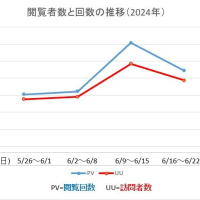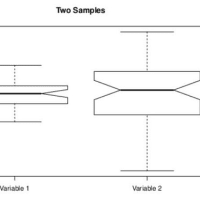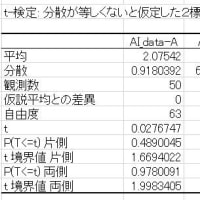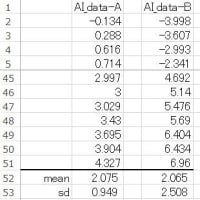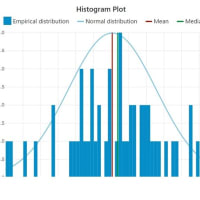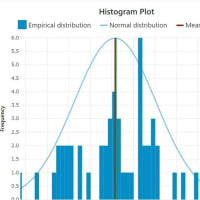前回と同様に、パレート図作成のチョッとした要領をご紹介します。
ここでは、
MS-Excel 2010 での作成方法をご紹介しますが、Excel2013 や PowerBI だともっと便利かも知れません。
例題(表1)は平成25年の交通事故件数を事故類型で分けています。
「公益(財)交通事故総合分析センターの資料から引用」

累積比を次により求めます。
H3:=G3
H4:=sum(G$3:G4)
H5:=sum(G$3:G5)
H6:=sum(G$3:G6)
H7:=sum(G$3:G7)
そして、
表1を表2の様に構成比の大きさ順に並べ変えます。
並べ替えの手順
表1を選択(A2:C7)→並べ替えとフイルター→ユーザ設定の並べ替え→
列:最優先されるキー[構成比]、並べ替えのキー[ ]、順序[降順]→OK
パレ-ト図の作成の手順:
表2を選択の黄色セルを選択→Ctrl キーを押したまま→橙色セルを選択→
挿入→縦棒→集合縦棒→クリック→図1のグラフ

次に、
図1の凡例→クリック→凡例の累積比→クリック→右クリック→系列グラフの種類の変更→折線→OK
図1の凡例→クリック→凡例の累積比→クリック→右クリック→データ系列の書式設定→
◎第2軸(上/右側)を選択→閉じる→図2のグラフ

図2の折線グラフの起点を「0」にします。
図2の折線をクリックして→表2の太線にカーソルを重ねる→
カーソルマークが出たらそのまま一段上にスクロースさせる(図3の要領で・・・)


これで、パレート図の完成です!
「商用統計分析ソフト」を使えばチョ~簡単ですけど・・・ネ」
ところで、
血圧の様な連続量でのヒストグラムが正規分布であるかどうかは、正規確率プロットで見ることが出来ます。
例えば、
図5は、血圧のヒストグラムと正規確率プロットであり、その直線性から正規分布かどうかの判断に役立ちます。

情報統計研究所はここから!